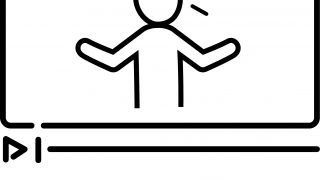ライブ配信サービスの1つであるツイキャスは、シンプルな機能だけど無駄がなく、何年も前から多くのユーザーが利用しています。
17ライブなどキラキラしたライブ配信とは違い、利用者の年齢層も高めでよりリアルな現場を伝えるライブ配信サービスとして人気です。
そんなツイキャスでライブ配信をするという人は、テロップ機能を使ったことがあるでしょうか?今回はテロップの出し方とおすすすめの使い方をご紹介しましょう。
ツイキャスのテロップの出し方
まずはツイキャスのテロップの出し方をマスターしましょう。と言っても、やり方はとても簡単です。
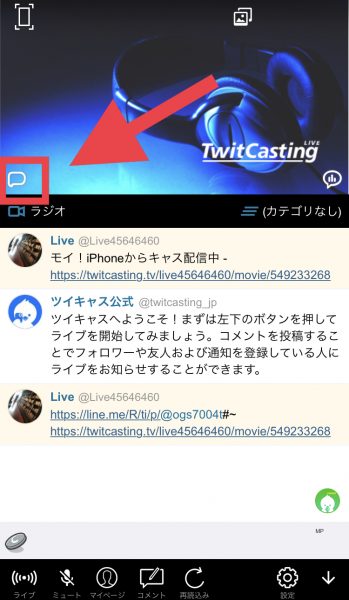 吹き出しマークをタップ
吹き出しマークをタップ
ツイキャスのライブ配信アプリを起動し、配信画面を開きます。赤い枠のところに吹き出しのようなマークがあるのでタップしましょう。
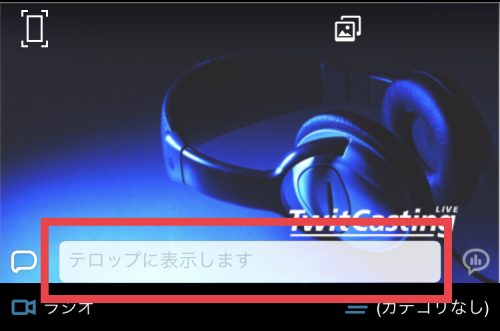 表示したいテロップを入力
表示したいテロップを入力「テロップに表示します」と薄い文字で出てくるので、その上から画面に表示したいテロップを入力しましょう。
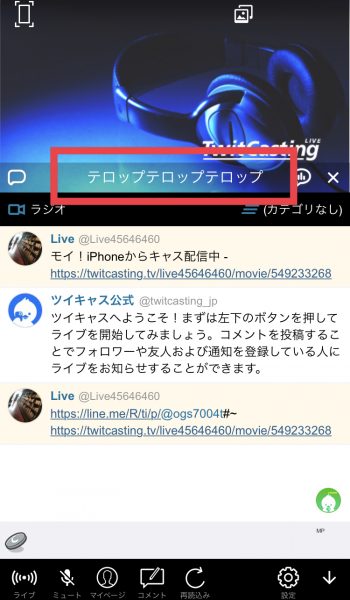 テロップが表示される
テロップが表示される入力が完了すると、配信画面にテロップが表示されました!
ライブ配信者は配信中にコメントをすることも可能ですが、コメントだと他のコメントに流されてすぐに見えなくなります。
テロップなら配信画面にコメントより大きく表示できるため、視聴者の目に留まりやすくなるでしょう。
テロップの文字数に注意
ツイキャスでコメントするときには、Twitterと同じく140文字の制限があります。コメントをツイートとして投稿する場合、自由に入力できる文字数はさらに少なくなることも。
実はテロップにも同じように文字数の制限があるため注意したいポイントです。
テロップに入力できる文字数はなんと、ひらがなや全角で12文字まで、英数字や半角なら24文字まで!
テロップに何かを表示させたいときには文字数に注意しながら入力しましょう。必要であれば、入力する内容を短縮することもあるかもしれません。
ツイキャスビュワーではこう見えている
テロップに入力すると、自分の配信画面ではこのように見えます。
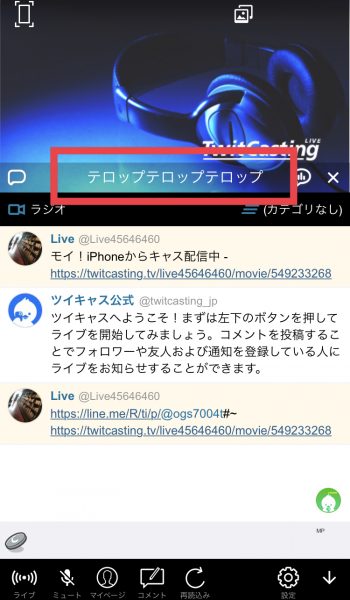 テロップの見え方(配信画面)
テロップの見え方(配信画面)そして肝心の視聴者の方はというと、このように見えています。
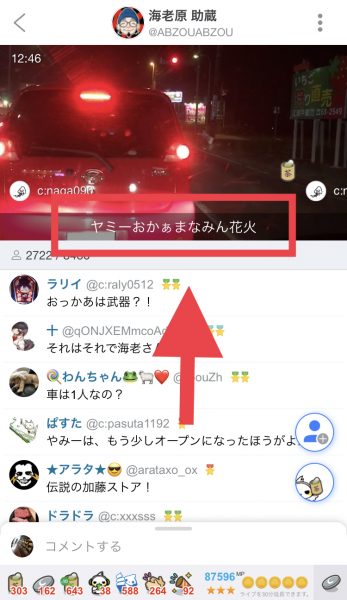 テロップの見え方(視聴画面)
テロップの見え方(視聴画面)配信画面で見える形とほぼ同じ形なので、配信者も見たままの画面が視聴者に届いていると考えても良さそうです。
ちなみに、テロップ機能を使えるのは配信者のみ。
視聴者に勝手にテロップを変えられたり、非表示にされたりといったことはないので安心して使ってください。
別のテロップへの変え方、更新方法
ライブ配信しているうちに、すでに設定したテロップからまたテロップを新たに設定し直したいときもありますよね。そのやり方も最初の設定方法と同じです。
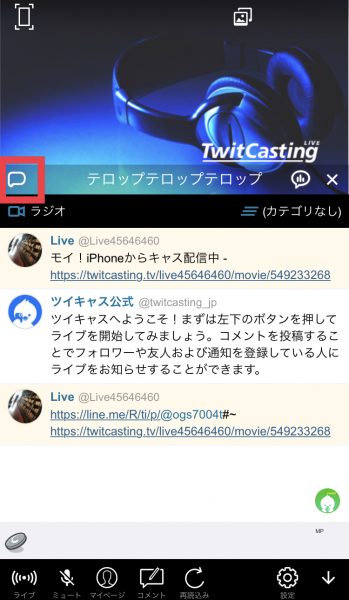 吹き出しマークをタップ
吹き出しマークをタップテロップが表示されている部分の横にある吹き出しマークをタップ。
するとテロップ入力欄には前のテロップが表示されているので、一旦削除してから新しい内容を入力し直しましょう。
入力が完了すれば、画面上のテロップも新たに更新されますよ。
逆にテロップを消してしまいたい場合には、吹き出しマークをタップ→入力されているテロップを全削除でOK。
未入力の状態になれば画面上からテロップがなくなります。
ツイキャスでおすすめのテロップの使い方
ツイキャスにはテロップ機能があるものの、どうやって使ったら良いのかよくわからない人も多いでしょう。
しかし、テロップ機能の使い方次第でツイキャスがもっと楽しく、快適になるかもしれません。そこで、テロップ機能のおすすめの使い方をご紹介します!
配信開始のツイートと同時に出しておく
ツイキャスで配信を開始するとき、連携しているTwitterアカウントにもツイキャスの配信通知を出すことが可能です。
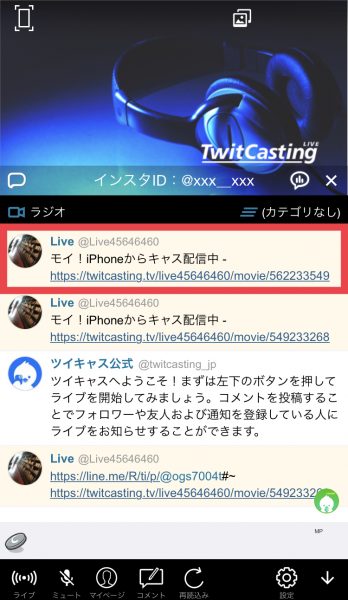 ツイキャスの配信通知
ツイキャスの配信通知配信通知はこのようにコメント欄に表示され、
 ツイートでも通知
ツイートでも通知さらにツイートとしても投稿されるため、Twitterのフォロワーを集めやすいというメリットもありますね。
もしテロップ機能を使うつもりなら、ツイキャス配信開始のツイートとほぼ同時にテロップも出すのがおすすめです。
その理由は、配信開始するとすぐに視聴者が集まり始めるから。なるべく早い段階でテロップを出しておくことで、見に来た視聴者に最初にテロップを見てもらうことができます。
テロップの内容に困ったら、配信開始通知と似たような「モイ!キャス配信中!」などありきたりなものでもOKです。
ライブ配信のテーマやタイトルの表示として使う
ツイキャスのテロップ機能をよく使っている人は、そのライブ配信のテーマやネタ、タイトルなどを表示させる目的として使っている人が多いです。
 テーマやネタ、タイトルを表示
テーマやネタ、タイトルを表示17ライブやLINE LIVEなど、比較的新しいライブ配信サービスではチャンネルや配信の名前(タイトル)を登録することができますが、ツイキャスではその設定がありません。
ライブ配信中一覧でも表示されるのは配信者の名前とサムネイル、ライブの説明なので、これといったタイトルがないんですね。
目立つ場所にライブ配信のテーマやネタ、内容を端的に表したものがあれば、後から来た視聴者もすぐに内容を把握できて、離脱しにくくなります。
実際にあった例としては、視聴者がお題を出して配信者がおもしろ話をするという配信がありました。
お題は3分に1回くらいの頻度で変わるため、その度に配信者はお題をテロップに出してパフォーマンスをしていたのです。
このように配信者も視聴者も楽しめるため、テーマを書くのはおすすめの使い方です。
視聴者へのお願い事を書く
ライブ配信中、次々と新しい視聴者が見にきてくれます。もし何かお願い事があるとき、新しく視聴者が来るたびに同じことを言うのも面倒ですよね。
そこでテロップの出番!テロップを活用して、視聴者へのお願い事を画面上に出しておきましょう。
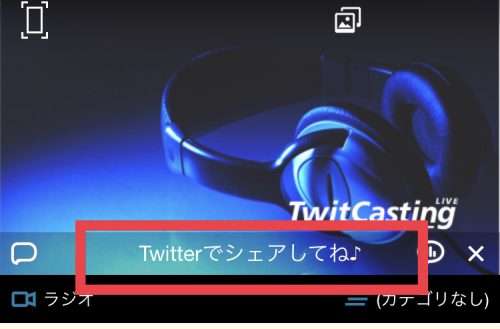 視聴者へのお願い事
視聴者へのお願い事この使い方もなかなか優秀なアイディアで、人はいざお願いをされると、簡単なものならやってくれる優しさがあります。
例えばテロップで「Twitterでシェアしてね」と出すことで、Twitterでのシェアのされやすさが格段に違います。配信が終わったあとはシェア数がいつもより多くなっているかもしれません。
お願い事の例として、
- 初心者は積極的に絡んでね
- スクショはご遠慮ください
- 今日は熱中症に注意!
- など、本当にお願い系のものから注意系のものまでいろいろあります。ぜひ視聴者にさりげなくお願い事をしてみてくださいね。
- ただし、「投げ銭してください」など乞食っぽいお願い事は嫌われる傾向があります。視聴者が簡単にできるものにするのが、人気配信者の上手な使い方です。
Casmoや他のSNSへの誘導に
ライブの視聴者はあなたのことが気になったり、ファンになったりしたとき、他のSNSも見てみたいと思ってくれることでしょう。
そこで、スムーズに他のSNSに誘導するためにテロップ機能を活用してみましょう!
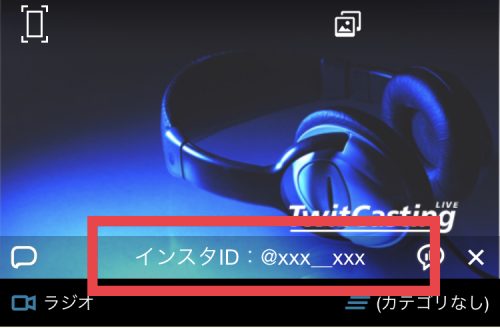 他のSNSのIDを載せる
他のSNSのIDを載せるやり方は簡単で、この画像の例のように「インスタID:○○」と乗せるだけ。FacebookやTikTokなどの名前・IDでももちろんOK。
リアルタイムのライブ配信と一場面を切り取って編集するSNSとではまた違った顔を見れるのも醍醐味。
また、ツイキャス公式のコミュニティアプリ「Casmo!」でも自分のファンクラブを作ることができるので、「Casmo!○○で検索」などの宣伝をするのもいいですね。
ぜひライブ配信とSNSと二刀使いで、よりたくさんのファンを集めてみてください!
ツイキャスのコミュニティアプリ「Casmo!」の使い方
ツイキャスでは、もっと多くのユーザーがフラットに繋がれるコミュニティアプリ「Casmo!」がリリースされました。
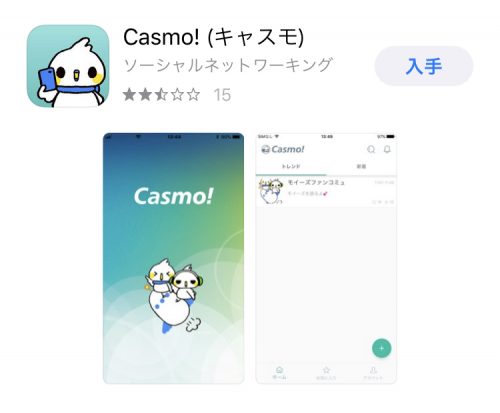 Casmo!
Casmo!Casmoではコミュを作ってその中でコメントや画像を投稿し、ユーザー同士が交流できます。
そこで、簡単にCasmoの使い方を解説しましょう。
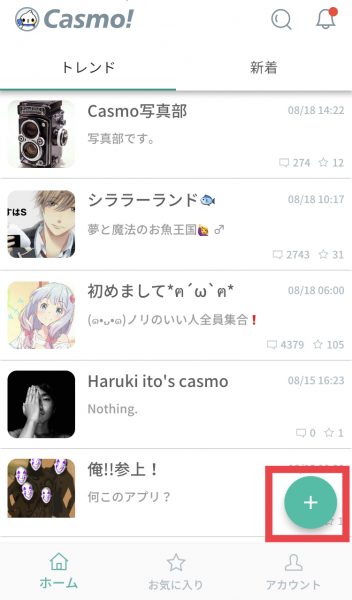 +ボタンをタップ
+ボタンをタップCasmoアプリを起動したら、右下にある「+」のボタンからコミュを作成します。
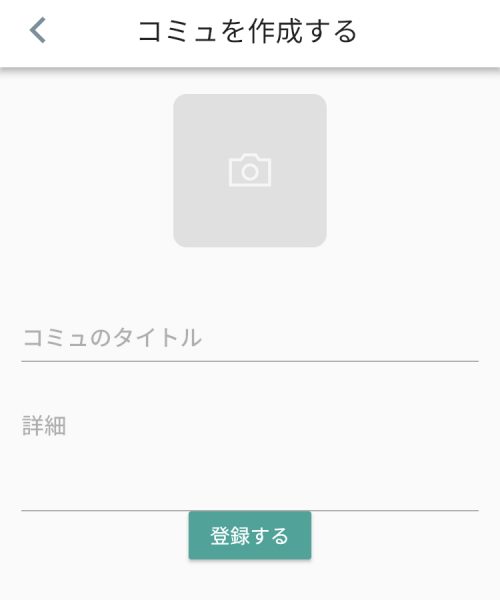 必要な項目を入力
必要な項目を入力画像、タイトル、詳細など、コミュ作成に必要な項目を入力して「登録する」をタップしたら作成完了です。
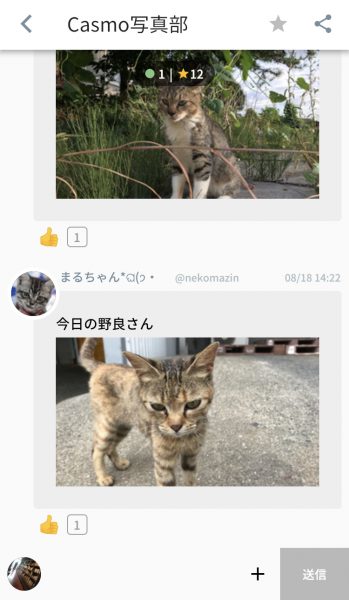 コミュ内でやり取り
コミュ内でやり取りコミュを作成したら、あとはそのコミュ内でコメントや写真を投稿したり、絵文字でリアクションしたりとコミュニケーションを楽しみましょう!
ツイキャスでは1人の配信者:複数の視聴者でつながっていましたが、Casmoを使えば視聴者と視聴者でつながり、配信者も他のユーザーの中に飛び込みやすくなります。
ツイキャスを通したコミュニケーションを楽しみたい人は、ぜひCasmoも活用してみてください。
テロップ機能を使ってツイキャスをわかりやすく配信しよう
ツイキャスでテロップを出したり、更新したり、削除したりするのはとても簡単です。
基本的にツイキャスはシンプルな機能ですが、こうした「痒い所に手が届く」ような機能があるからこそ便利に使えているんですね。
ツイキャス配信者はテロップ機能を活用して、わかりやすく視聴者に優しいライブ配信を行っていきましょう!